从苹果的iOS系统切换到小米的MIUI系统,是许多用户在换机时可能遇到的挑战,数据迁移的顺畅与否,直接关系到新手机的使用体验,这个过程远没有想象中复杂,只要掌握正确的方法,就能轻松地将您的重要数据从iPhone搬运到小米手机。

迁移前的必要准备
在开始操作之前,充分的准备是成功迁移的一半。
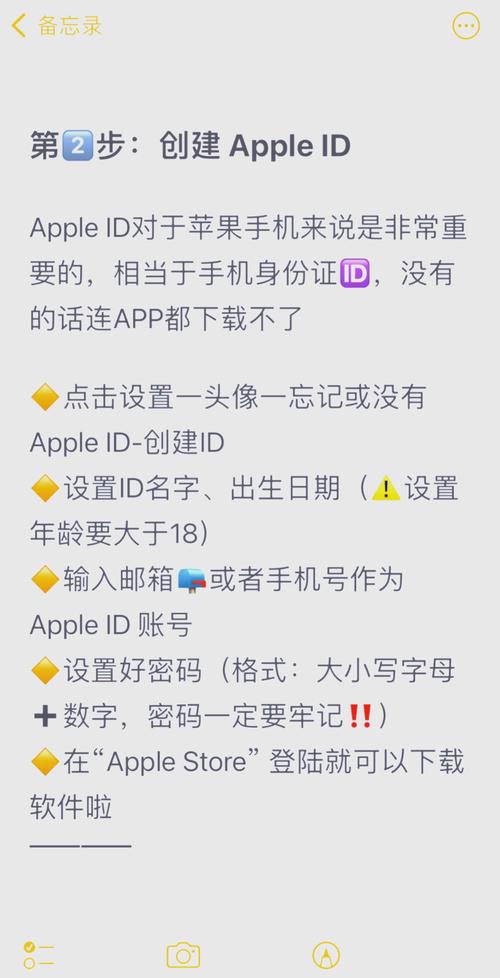
- 数据备份与整理:虽然迁移工具很强大,但为防万一,建议您先使用iCloud或连接电脑的iTunes对iPhone进行一次完整备份,整理一下手机相册,删除不必要的照片和视频,可以大幅缩减迁移时间。
- 确保网络稳定:无论是使用无线传输还是云端下载,一个稳定且高速的Wi-Fi环境都至关重要,请将两部手机连接到同一个Wi-Fi网络下,并尽量靠近路由器。
- 保持电量充足:迁移过程可能持续几十分钟到数小时,请确保两部手机的电量都在50%以上,或者直接连接电源进行操作。
- 退出Apple ID并关闭iMessage:在iPhone的“设置”中,退出您的Apple ID账户,特别是iCloud,务必在“信息”设置中关闭iMessage功能,这一步能有效避免新手机无法正常接收短信的问题。
核心迁移方法详解
小米手机内置了专为iPhone用户设计的迁移工具,这是最推荐、也是最高效的方法。

使用小米官方“换机助手”
这是最直接、覆盖数据类型最全面的方法。
- 在小米新手机上:首次开机进入设置流程时,在“连接与共享”或类似菜单中,您会清晰地看到“从iPhone导入”或“小米换机”选项,如果已经完成开机设置,也可以在应用列表中找到“小米换机”App并打开。
- 在旧iPhone上:在App Store中搜索并下载“小米换机”App。
- 连接与迁移:
- 在小米手机上选择“我是新手机”,然后选择“从iPhone导入”。
- 在iPhone上打开“小米换机”App,选择“我是旧手机”。
- 小米手机会生成一个二维码,使用iPhone扫描此二维码以建立连接,部分机型可能需要您手动在iPhone的Wi-Fi设置中连接一个以“MiPhone”开名的热点。
- 连接成功后,您可以在iPhone上自由选择需要传输的数据类型,包括联系人、照片、视频、日历日程,甚至是一些系统设置。
- 勾选所需内容,点击“开始传输”,等待过程完成即可。
需要注意的是,由于iOS系统的限制,通过此方法无法直接迁移应用程序本身,但您可以迁移包含应用列表的数据,方便您在新手机上快速找到并重新下载。
利用第三方工具作为补充
如果您对某些特定类型的数据(如微信聊天记录)有迁移需求,可以使用官方提供的专用工具。
- 微信聊天记录迁移:这是独立于手机整机迁移的步骤。
- 在两部手机上分别登录同一个微信账号。
- 依次进入微信的“我” -> “设置” -> “通用” -> “聊天记录迁移与备份” -> “迁移”。
- 选择“迁移到另一台手机设备”,然后按照屏幕提示,使用旧手机扫描新手机上的二维码,即可开始传输聊天记录。
迁移完成后的检查与设置
数据传输完毕,并不代表所有工作都结束了,以下几步能让您的新手机用起来更顺手。
- 检查核心数据:首先核对联系人、照片、视频等核心资产是否完整无误。
- 重新下载应用:前往小米应用商店或第三方应用市场,根据您的需求重新下载所需的应用程序,您的账号和密码需要重新登录。
- 登录小米账号:登录或注册小米账号,这样可以开启云服务,对未来的数据备份和查找手机等功能至关重要。
- 熟悉MIUI系统:花些时间探索MIUI的便捷功能,如万能遥控、应用双开、手机分身等,这些是iOS所不具备的独特体验,能极大提升您的使用效率。
- 转移音乐与文件:如果您在iPhone上通过电脑同步了音乐或特定文件,需要将这些文件手动拷贝到小米手机的相应文件夹中。
从iOS转向安卓,起初可能会有些不适应,但这更像是一次探索新大陆的旅程,MIUI系统提供了高度的自由度和丰富的个性化选项,等待您去发掘,整个迁移过程已经非常成熟和人性化,只要遵循步骤,您就能平稳、无缝地过渡到您的新小米手机,开始全新的智能生活体验。









评论列表 (0)